1:准备使用的软件下载地址。
2:首先用优启通制作一个本地启动的ISO文件。运行优启通点击生成ISO。
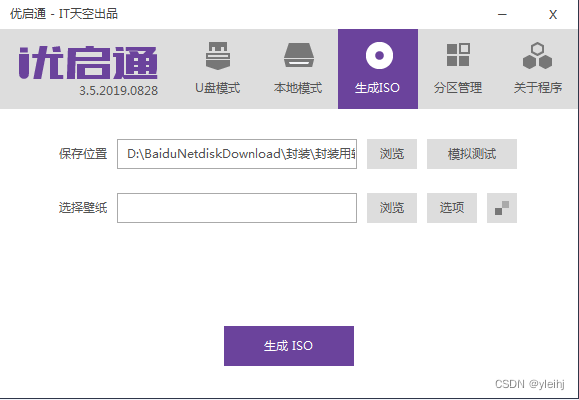
2:点击选项,确保ISO-BIOS和ISO-EFI中不要勾选提示按任意键。

3: 点击生成ISO文件。
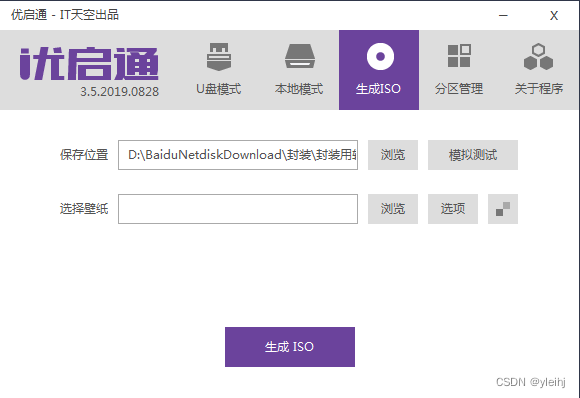
4:点击确定,开始生成文件。完成后会在看到一个ISO文件。
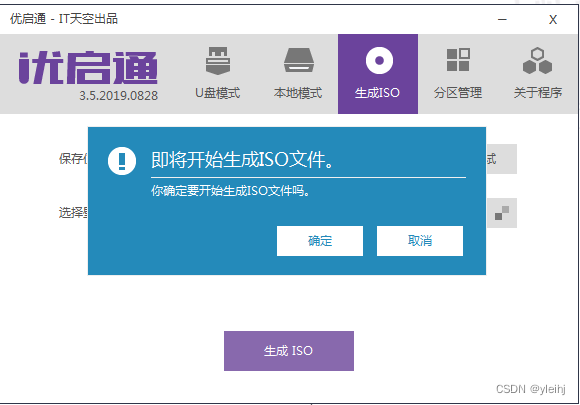
5:在计算上安装VMware Workstation,安装非常简单一路下一步即可。
6:启动VMware Workstation,创建新的虚拟机。
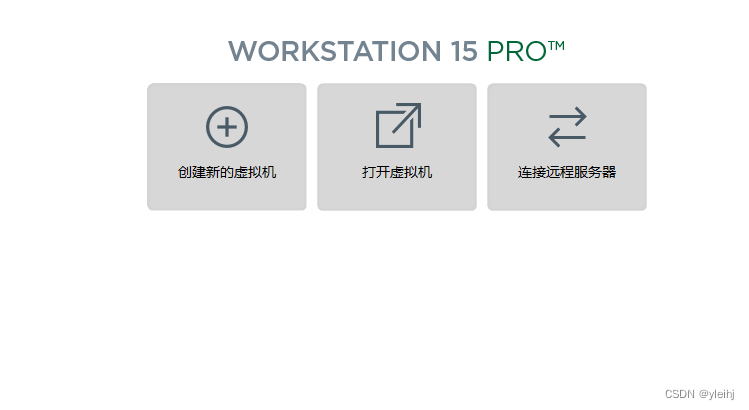
7:选择自定义高级,下一步。
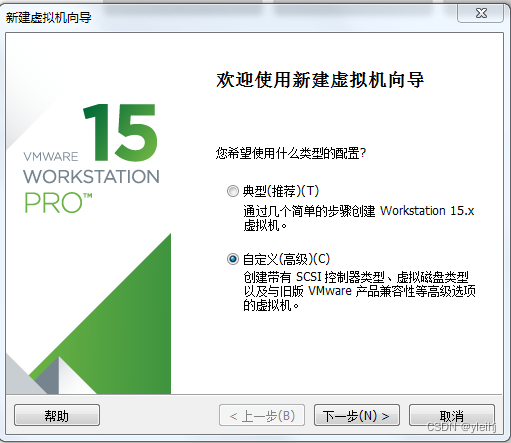
8:默认下一步。

9:选择稍后安装操作系统。
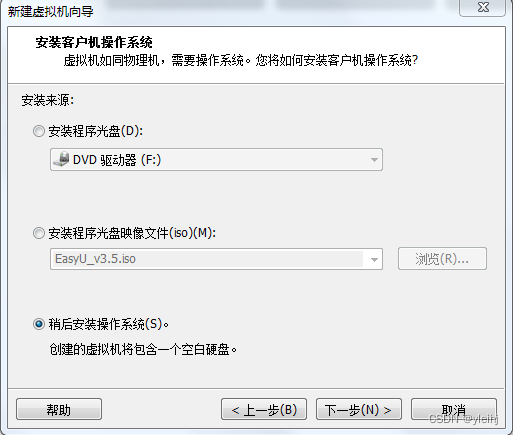
10:操作系统选择Microsoft Windows,因为要封装WIN10所以版选择Windows 10 x64
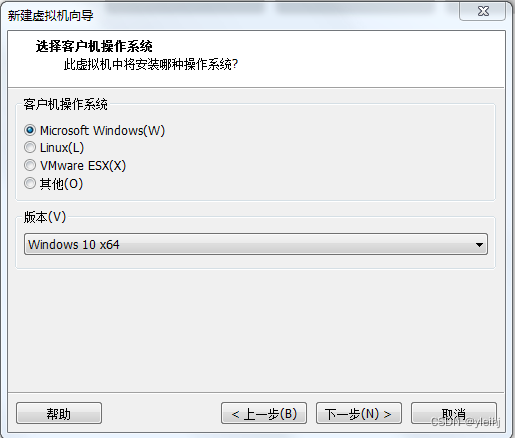
11:名称和位置,根据自己的情况更改,也可以不更改。
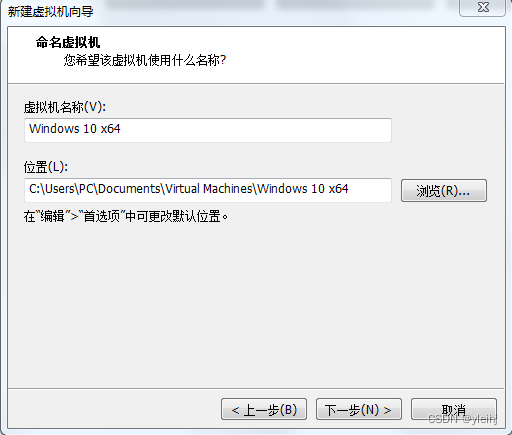
12:选择BIOS,下一步。

13: 处理器和内核根据实际情况更改,一般默认即可。
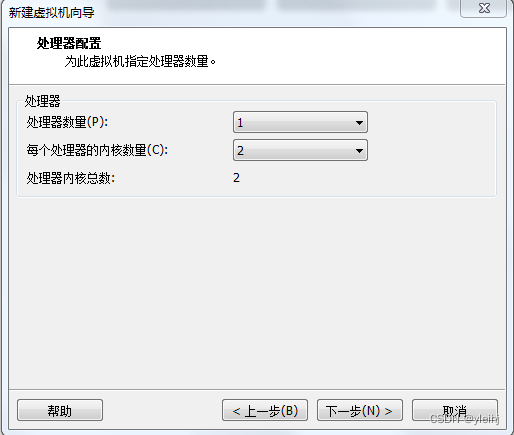
14:内存可以改成4个G.
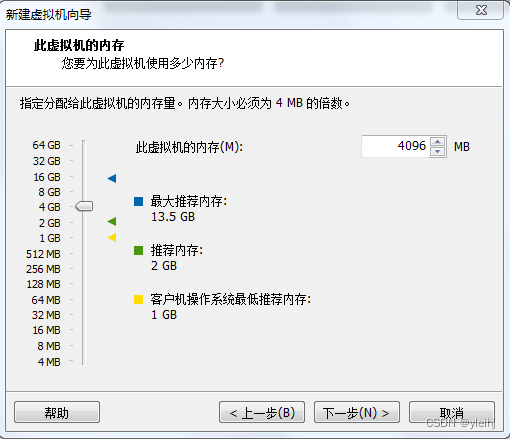
15:网络类型选择不使用网络连接。
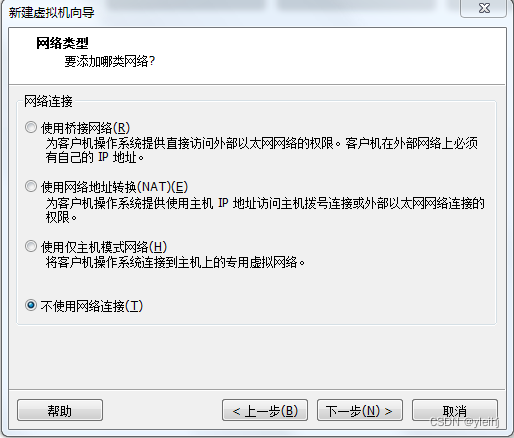
16:使用推荐的,不用更改。

17:同样使用推荐不用更改。

18:创建新虚拟机磁盘。
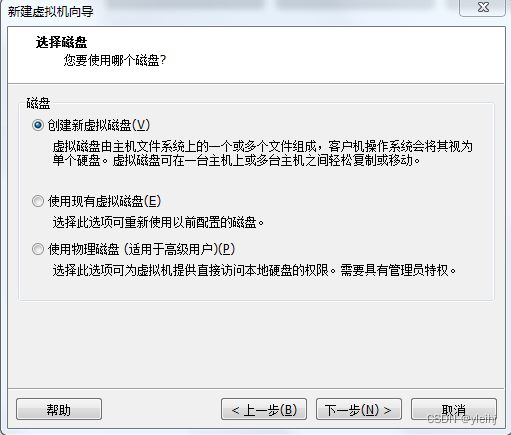
19:选择将虚拟磁盘存储为单个文件,大小默认60。
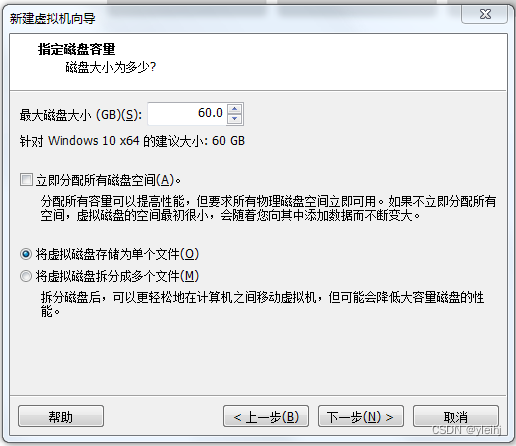
20:不用更改下一步。
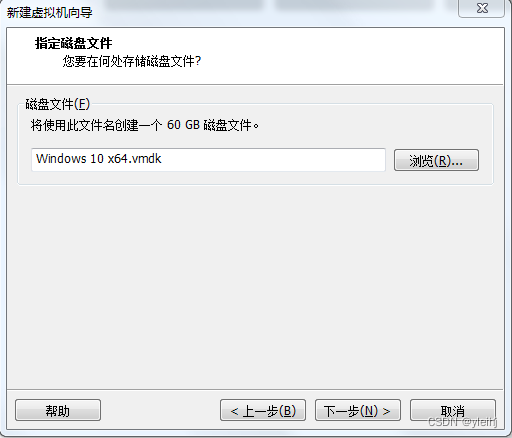
21:完成。
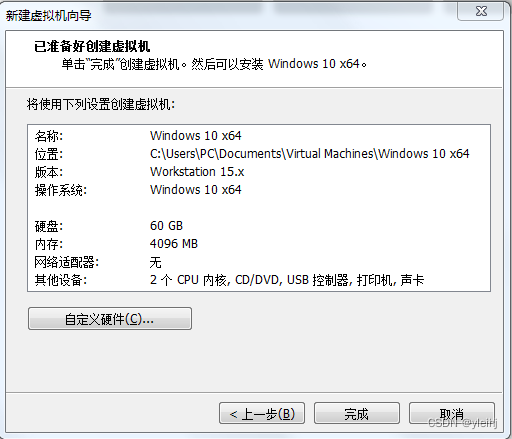
22:编辑虚拟机设置。

23:移除打印机和声卡。
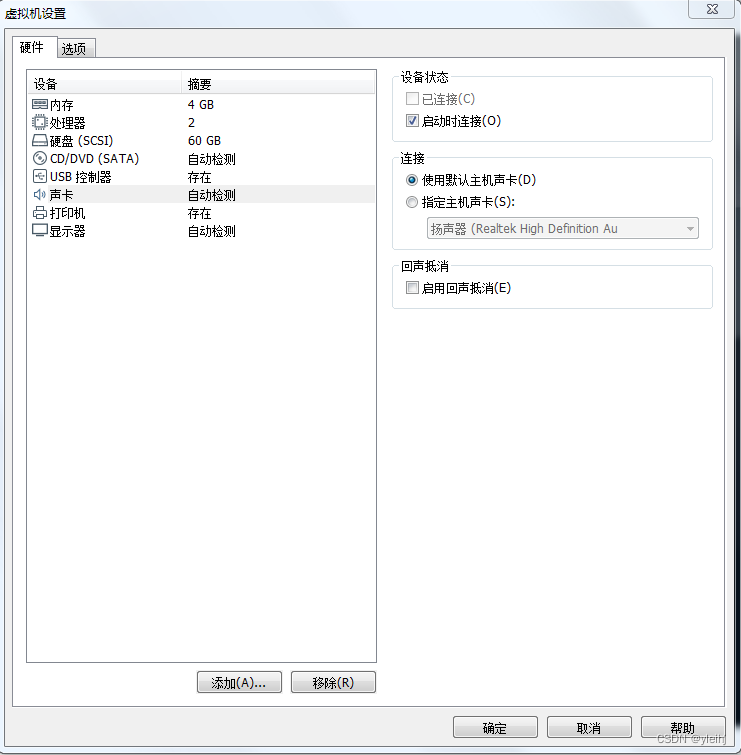
24:在CD/DVD(SATA)选择使用ISO映像文件,找到之前用优启通做好的ISO文件。

25:找打上面的箭头,点击打开电源是进入固件。
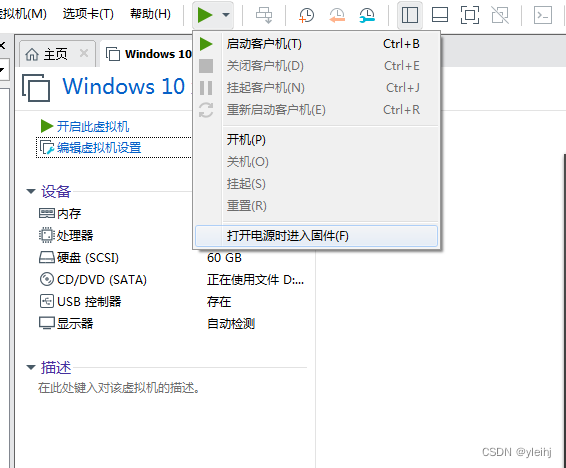
26: 进入BIOS在Main中关闭一些设置,红圈内的关闭。
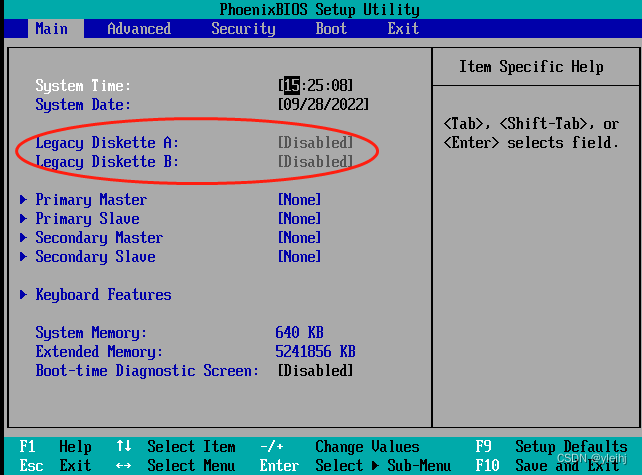
27:在Advanced中找到I/O Device Configuration
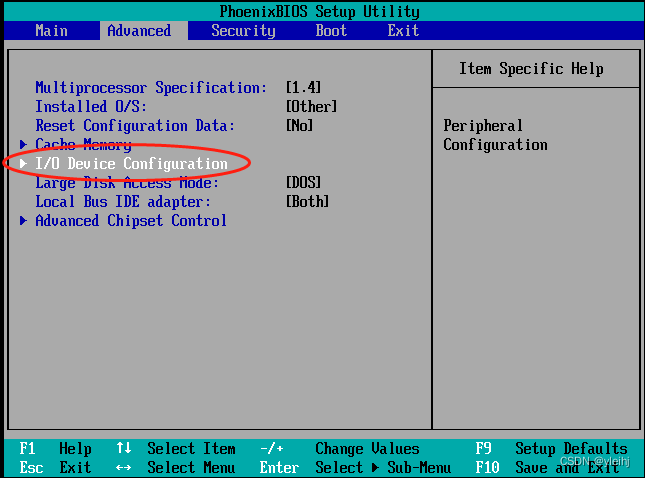
28:进入后把所有的都关闭。
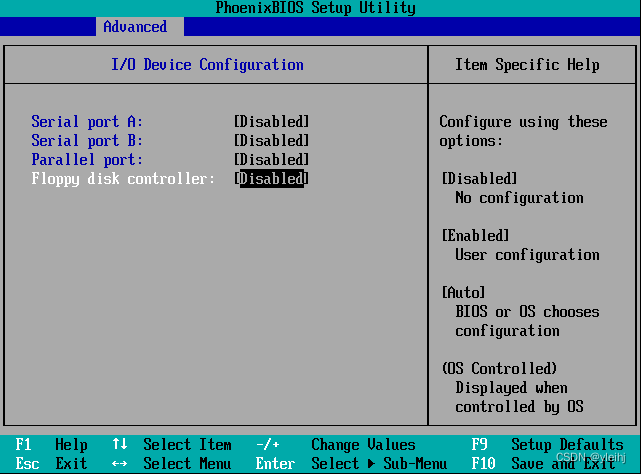
29:在Boot中把CD-ROM Drive设置成第一启动,硬盘第二启动。
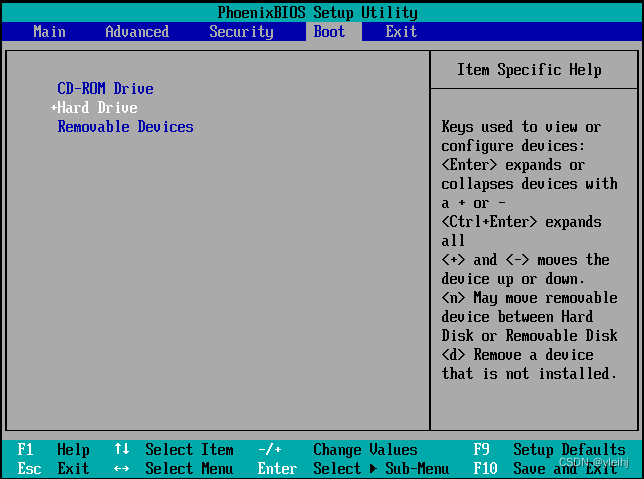
30:按F10,保存退出。
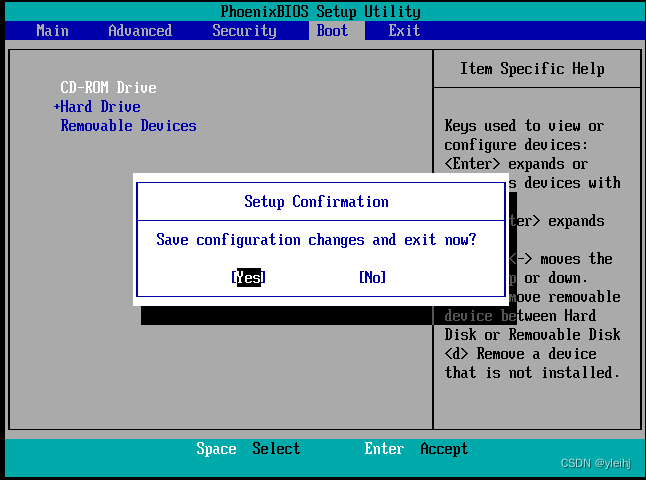
31:启动优启通。

32:进入PE系统。
